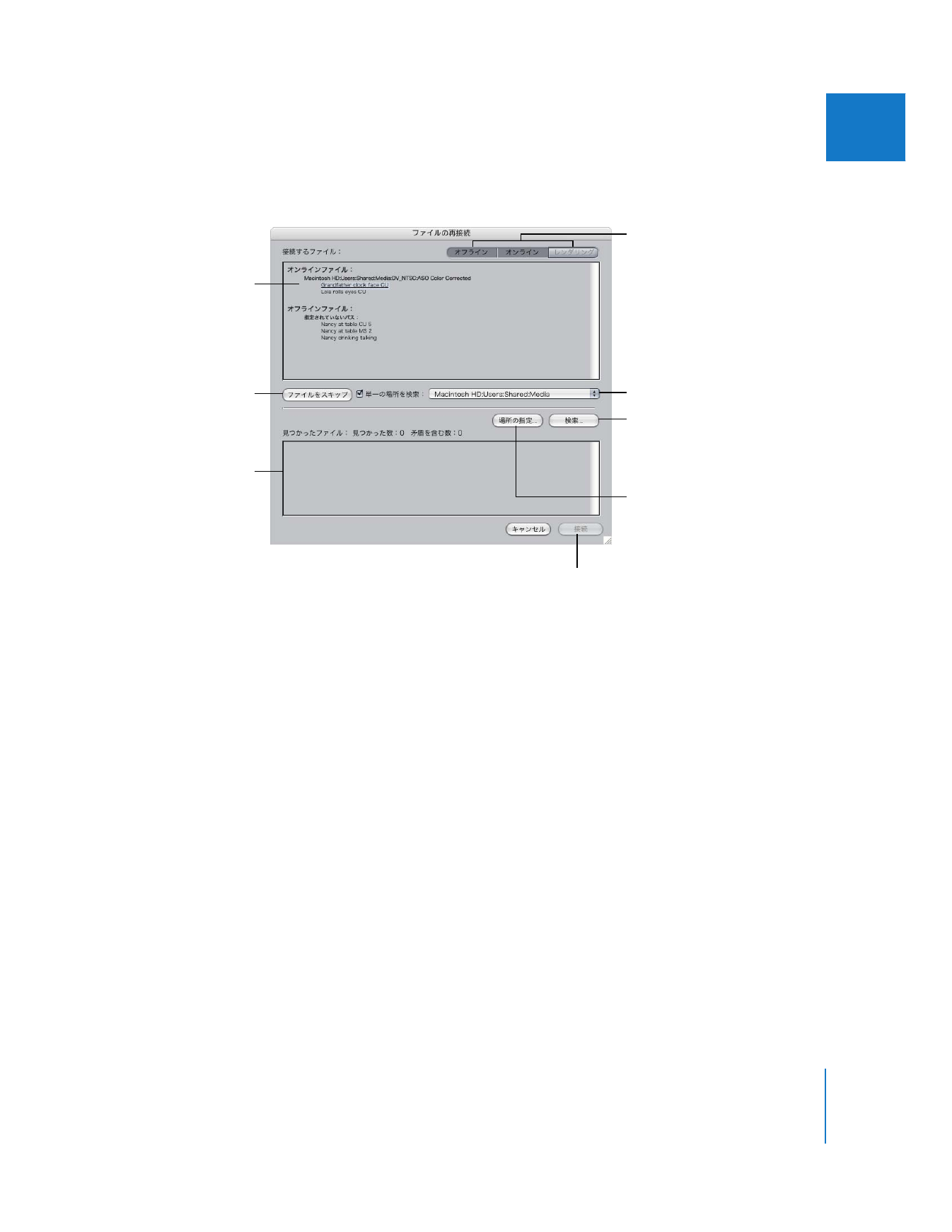
「ファイルの再接続」ダイアログについて
「ファイルの再接続」ダイアログには、次のような機能があります。
「接続するファイル」リスト
クリップのステータス別に並べられたクリップのリストを表示します:
Â
オンラインファイル: 該当するメディアファイルを現在参照しているクリップを示します。同
じメディアや、設定を変えて取り込んだメディアの入った別のフォルダをクリップに参照させ
たい場合は、これらのクリップを再接続できます。
Â
オフラインファイル(パスの指定あり)
: ソース情報にファイルパスのあるクリップを示しま
すが、「
Final
Cut
Pro
」は指定された位置にメディアファイルを見つけることができません。
Â
オフラインファイル(パスの指定なし)
: 空のソース情報をもつクリップを示します。この場
合、位置が指定されていないため、
「
Final
Cut
Pro
」はメディアファイルを検索できません。
可能であれば、
「場所の指定」ボタンを使って、クリップをメディアファイルに手動で再接続
する必要があります。
Â
レンダリングファイル:
「
Final
Cut
Pro
」が現在の取り込み先ディスクの「
Render Files
」フォ
ルダ内で検索できない、シーケンスレンダリングファイルを示します。
Â
「オフライン」、
「オンライン」、
「レンダリング」ボタン: 「オフライン」、
「オンライン」
、
「レン
ダリング」ボタンをクリックすることで、
「接続するファイル」リストに表示する項目を絞り
込むことができます。選択されたクリップやシーケンスが対応するステータスを持たない場
合、
1
つまたは複数のボタンが無効になります。たとえば、オンラインクリップのみを選択し
た場合、「オフライン」ボタンと「レンダリング」ボタンは無効になります。
「見つかったファイル」エリアにリストされたすべての
クリップを再接続するには、「接続」をクリックします。
再接続の対象に選択された
すべてのクリップが
表示されます。
現在ハイライトされている
クリップを「接続するファ
イル」領域から削除する
場合に、クリックします。
メディアファイルの検索対象を
1
つのディレクトリに絞る場合は、
ディレクトリを選んで
このチェックボックスを
選択します。
メディアファイルに
再接続できるすべての
クリップが表示されます。
クリップのメディアファイルに
手動で移動する場合に、
これをクリックします。
指定した位置でクリップの
メディアファイルを検索する
よう「
Final
Cut
Pro
」に指示
する場合は、これをクリック
します。
「接続するファイル」リストに
表示されるクリップの種類を
フィルタリングするには、
これらのボタンを
クリックします。
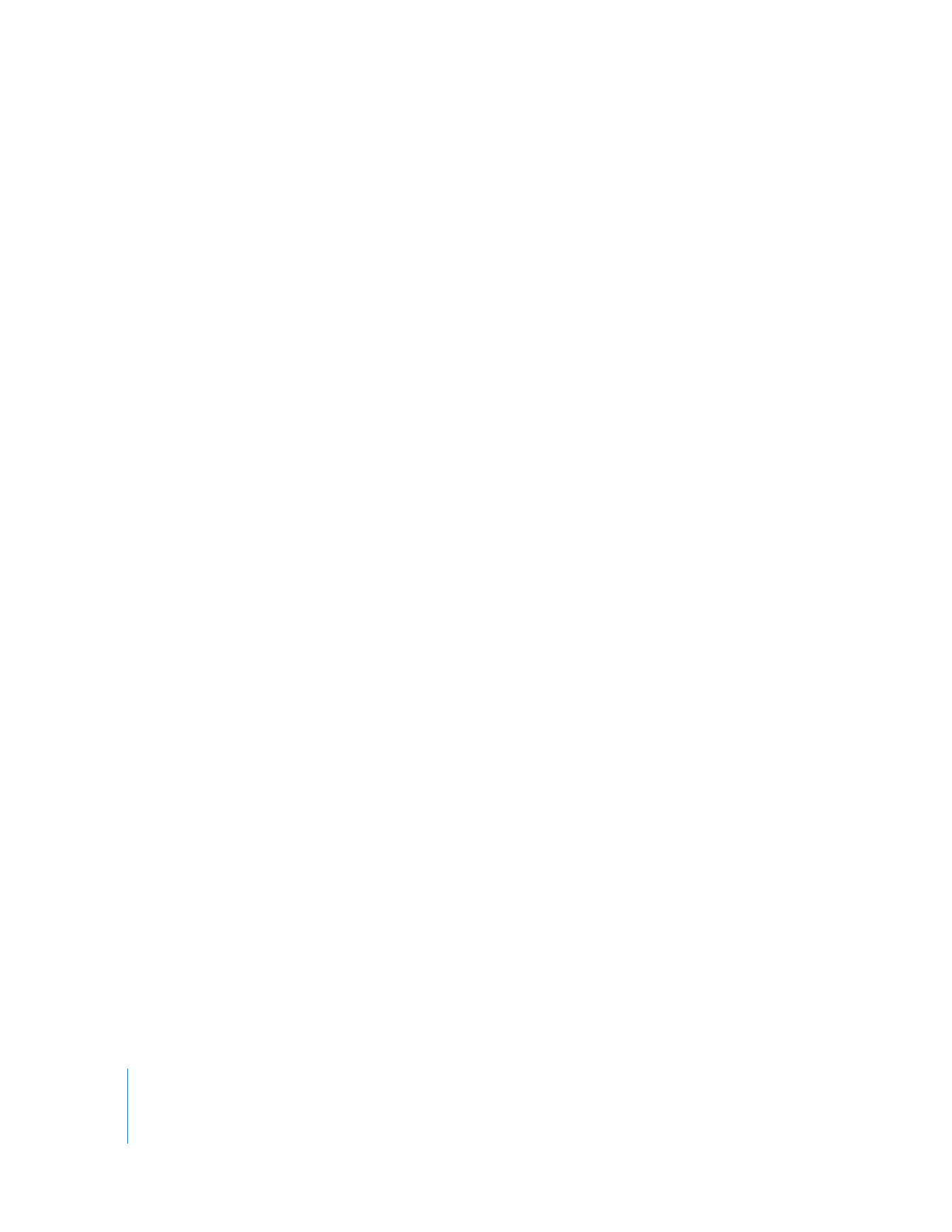
78
Part I
メディアおよびプロジェクトの管理
検索場所領域
この領域では、「
Final
Cut
Pro
」がメディアファイルを探す際に検索するフォルダを選択でき
ます。
Â
ファイルをスキップ: 「接続するファイル」リストで現在ハイライトされているクリップを削
除する場合に、このボタンをクリックします。当該クリップが削除されると、リスト内の次の
クリップが再接続対象としてハイライトされます。
Â
「単一の場所を検索」チェックボックス: このオプションが選択されている場合、
「単一の場所
を検索」ポップアップメニューにあるディレクトリパスだけが、そのディレクトリパスのすべ
てのサブフォルダと共に検索されます。
このオプションを選択すると、特に取り込み先ディスクに多数のメディアファイルがある場合
や、
Xsan
構成などのストレージエリアネットワーク(
SAN
)を使用している場合は、メディ
アファイルの検索速度が大幅に向上します。ディレクトリに入っているファイルやサブフォル
ダの数が少ないほど、「
Final
Cut
Pro
」が、対応するメディアファイルを検索する速度は速く
なります。
このチェックボックスが選択されていない場合、
「
Final
Cut
Pro
」は、フォルダの検索ポップ
アップメニューにあるすべてのフォルダとボリュームを検索します。
Â
フォルダの検索ポップアップメニュー: 「単一の場所を検索」チェックボックスが選択されて
いない場合、
「
Final
Cut
Pro
」は、このポップアップメニューに表示されたすべてのディレク
トリとボリュームを、表示順に検索します。ポップアップメニューは
3
つのセクションに分か
れており、さらに検索フォルダを追加するためのオプションもあります。
Â
「システム設定」の「フォルダの検索」タブのディレクトリ: 「システム設定」ウインドウの
「フォルダの検索」タブで設定されたフォルダで、同じ順序で表示されます。検索フォルダの
設定と削除についての詳細は、
318
ページの「
「フォルダの検索」タブ
」を参照してくださ
い。このポップアップメニューの一番下にある「検索先を追加」オプションを選択して、追
加項目を一時的にリストに追加することができます。
Â
現在の取り込み先ディスクフォルダ:
「システム設定」ウインドウの「取り込み先ディスク」
タブで割り当てられたディスクです。詳細については、
Volume
1
の第
11
章「
DV
ビデオ機
器を接続する」を参照してください。
Â
現在マウントされているボリューム: システムにマウントされている現在のボリューム
です。
Â
検索先を追加: 検索フォルダリストの最後にフォルダを追加する場合に、このオプションを
選択します。
「システム設定」ウインドウの「検索フォルダ」タブにあるリストに、この項
目が追加されます。
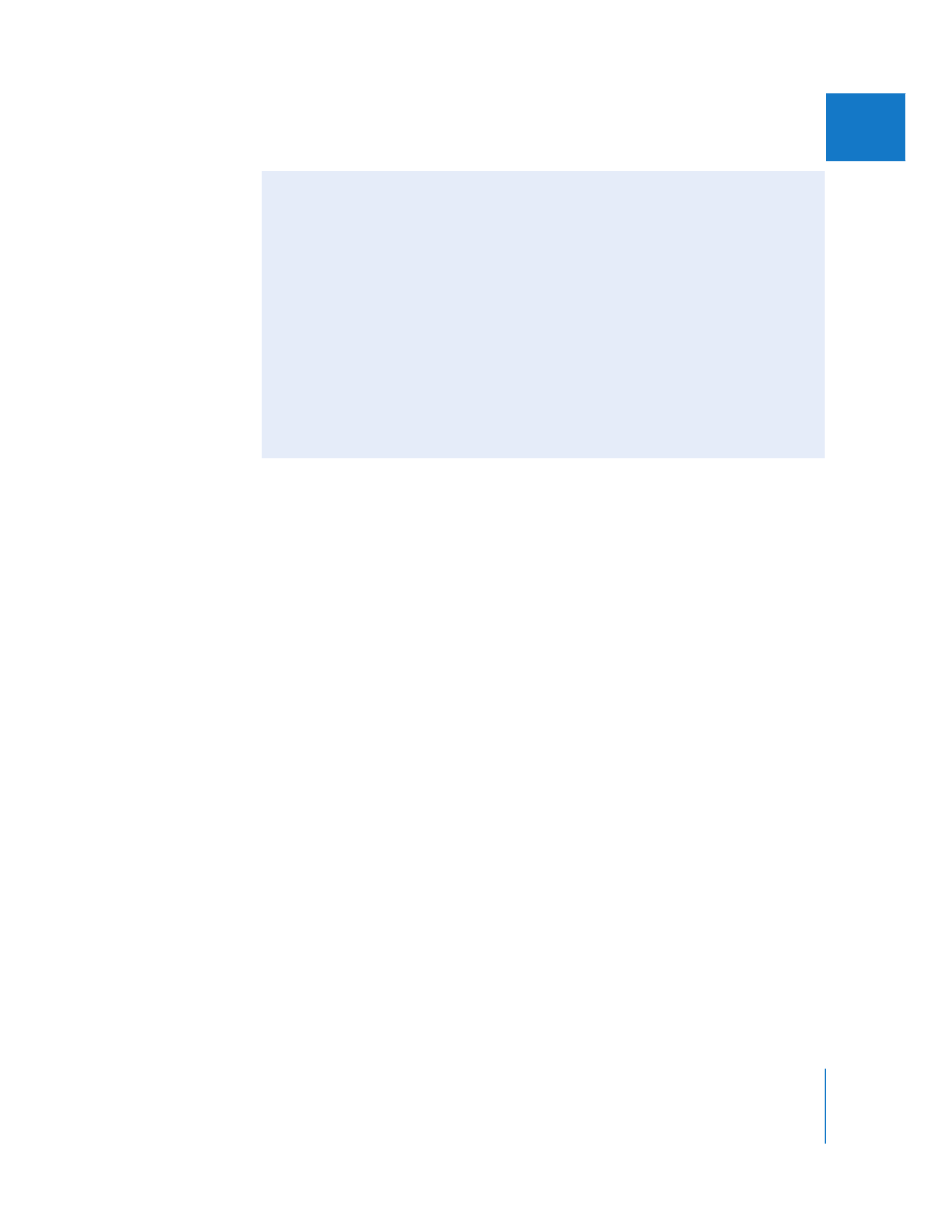
第
6
章
クリップとオフラインメディアを接続する
79
IIII
「場所の指定」、
「検索」ボタン
Â
場所の指定: 「接続するファイル」リストで現在ハイライトされているクリップのメディア
ファイルに手動で移動する場合に、このボタンをクリックします。このボタンは、名前の一致
しないメディアファイルにクリップを再接続する場合や、メディアファイルの位置が分かって
いてそこにすばやく移動したい場合に便利です。
開いたウインドウで、再接続先のメディアファイルを選択したり、
「
Final
Cut
Pro
」がクリッ
プの名前に一致するすべてのメディアファイルを検索するフォルダを指定したりすることが
できます。
Â
検索: ハイライトされているクリップと一致するメディアファイルの検索を開始する場合に、
このボタンをクリックします。このボタンをクリックすると、
「再接続」ダイアログが開いて、
一致する選択されたメディアファイル(メディアファイルが見つかった場合)が表示されま
す。メディアファイルは、
「フォルダの検索」ポップアップメニューに表示された順番に基づ
いて、フォルダ内で検索されます。
「単一の場所を検索」オプションが選択されている場合、
表示されているフォルダだけが検索されます。
「見つかったファイル」リスト
クリップと対応するメディアファイルを一致させると、このリストに以下の項目が表示されます。
Â
見つかった数: これは、メディアファイルと一致している現在のクリップの数です。
Â
矛盾を含む数: これは、メディアファイルに割り当てられたクリップの中で一致しない情報が
存在するクリップの数です。たとえば、
3
つのオーディオトラックを持つメディアファイルを、
予想されるオーディオトラックが
1
つだけのクリップに割り当てた場合、このクリップには矛
盾があると見なされます。